Nilan VP18 vs OpenHAB
V tomto příspěvku si ukážeme propojení aktivní rekuperační jednotky Nilan, v našem případě typ VP18 K WT s OpenHAB 3. Komunikací přes Modbus je možné načítat celou škálu hodnot, ale hlavně také řídit jednotku skrze OpenHAB. To nám umožňuje dálkově nebo programově měnit výkon a nastavení větrání v závislosti na režimu (noc, vaření atd.)
Hardware
USB to RS485 adapter
Pi-Home - pokud nemáte, viz sekci Jak na to
Software
OpenHAB 3
Propojení Nilan a převodníku USB -> RS485
V našem příkladu máme jednotku Nilan a USB-RS485 převodník vzdálené zhruba 5 metrů. Na propojení jsme použili klasický UTP Cat 5.
Hnědý vodič - > A1 - A
Oranžový vodič -> B1 - B
Modrý vodič GND - GND
Konfigurace USB -> RS485
V tomto tutoriálu máme odzkoušenou desku Raspberry Pi 4 8GB s nainstalovaným OpenHAB 3.4. Převodník co máme už jsem nenašel, ale hledejte alternativy pod názve "RS485 to USB Raspberry". Kritické je nastavení UDEV pravidla pro vytovření symlinku na /dev/tty*. Při výběru defaultu (např. /dev/ttyUSB0) nám to v OpenHAB 3 nefungovalo a vypisovalo to chybu.
Pojďme na to. Připojte USB-RS485 převodník do Rpi. Připojte se na Rpi přes SSH. Přidejte uživatele openhab do skupiny dialout a tty:
$ sudo adduser openhab dialout
$ sudo adduser openhab tty
pak si zobrazte detaily o vašem zařízení:
$ sudo lsusb -v | grep 'idVendor\|idProduct\|iProduct\|iSerial'
Dostanete něco podobného. Zajímá nás zelený čtvereček.
Zapamatujeme si hodnoty idVendor, idProduct a iserial. Pak přidáme pravidlo UDEV, který nám vytvoří symlink
a pojmenuje jej "ttyUSB-RS485"
$ sudo nano /etc/udev/rules.d/99-usb-serial.rules
a zde nakopírujte v našem případě tento řádek (upravte dle vašich hodnot)
SUBSYSTEM=="tty", ATTRS{idVendor}=="0403", ATTRS{idProduct}=="6001", ATTRS{serial}=="AG0JHQYU", SYMLINK+="ttyUSB-RS485"
Restartujte Rpi.
Aplikace
Po restartu přejděte do OpenHAB. V sekci Settings -> Bindings nainstalujte binding Modbus. Na záložce Other, nainstalujte ještě rozšíření Javascript Transformation. Můžete použít Search.
Tip: Pro OpenHAB 4 nainstalujte i addon JS Scripting
Po nainstalování rozšíření, přejděte do Things a přidejte nový záznam ikonou + -> Modbus Binding -> Modbus Serial Slave
Zde vyplňte dle obrázku níže:
Modbus Serial Slave by měl být v stavu "Online". Pak si přidáme další thing, ikona + -> Modbus Binding -> Regular Poll. Vyplníme následovně:
Nakonec přidáme dvě položky ikona + -> Modbus Binding ->Modbus Data.
První položkou budeme Nilan vypínat a zapínat:
Druhou položkou budeme moci nastavovat stupeň větrání:
Nezbývá než přidat vlastní položky Items. Když kliknete na Channel a zvolíte dole Add Equipment to Model, můžete rovnou vytvořit Item. Vyberte typ "Value as Switch" a vyplňte Name a Label, můžete přidat ikonu (Category)
Stejně pak pro stupeň ventilace:
Výsledek:
Samozřejmě můžete přidat spoustu dalších Regular Poll a Modbus Data. Kompletní seznam hodnot, které lze číst nebo nastavovat naleznete v Modbus Protocol Guidu pro VP18 níže. Pokud je hodnot více, nemusíte to klikat v Things a Items, ale vždy lze přidat tyto hodnoty hromadně ať už importem nebo nakopírováním souboru *.items a *.things do příslušných adresářů v OpenHAB conf. V příloze přikládám konfiguráky, kde je více hodnot. Jsou tam i transformace, které upravují hodnoty z Nilanu (teplota se načíta *100)
Zdroj
https://community.openhab.org/t/how-to-connect-nilan-cts602-modbus-interface/71263

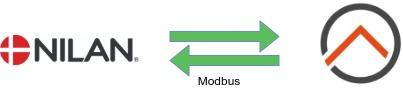
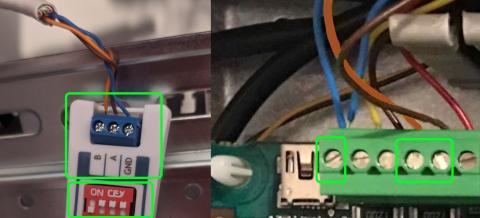
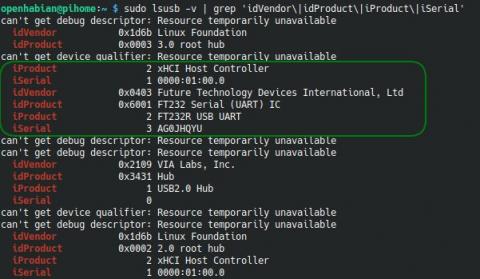
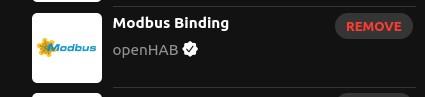
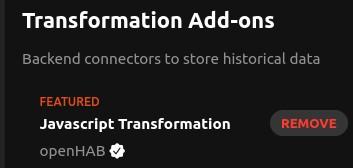
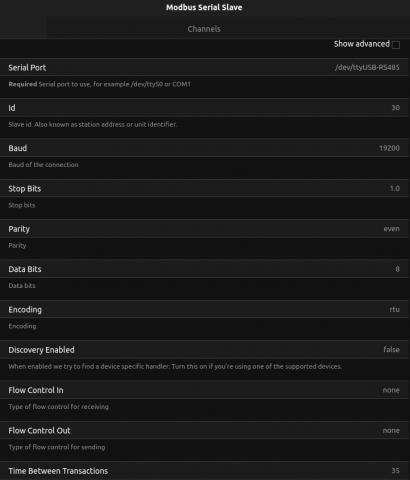
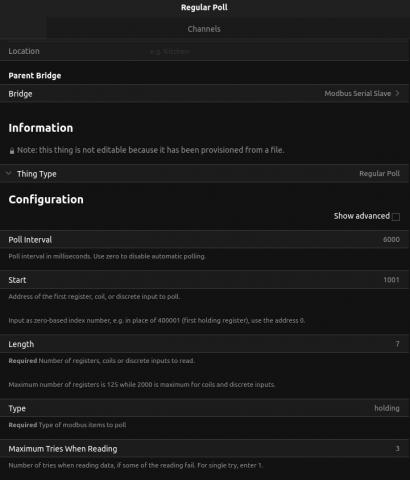
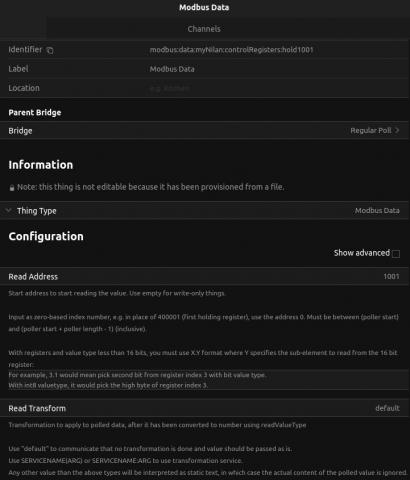
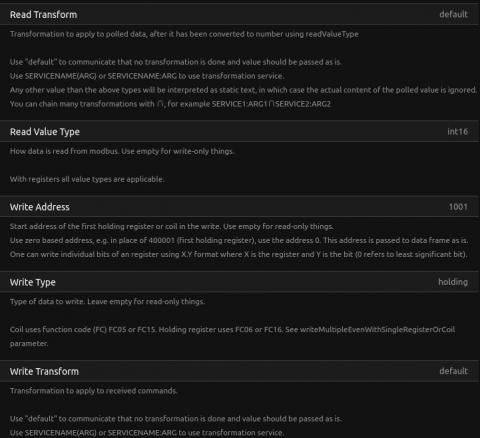
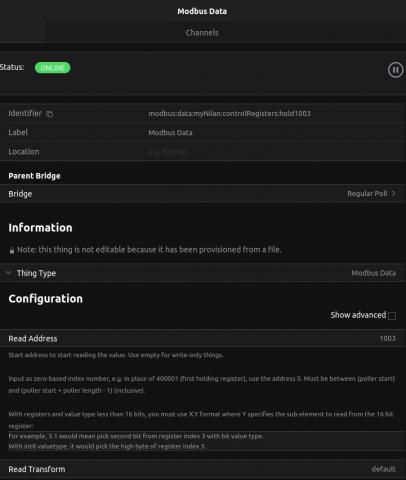
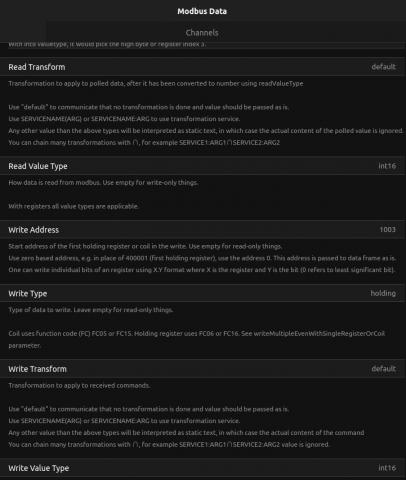
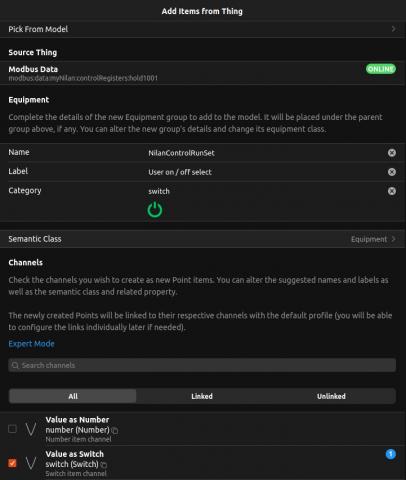
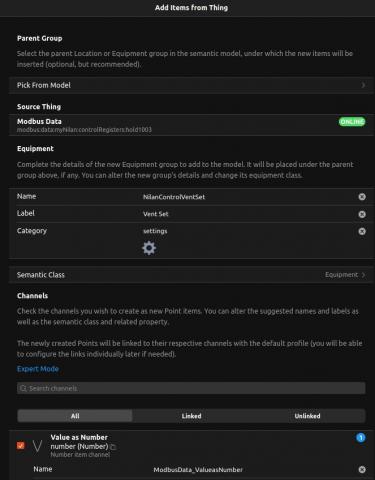
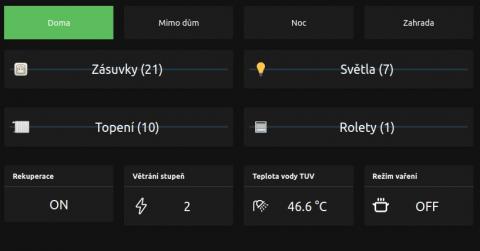










Přidat komentář